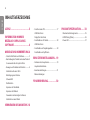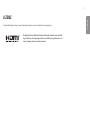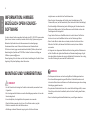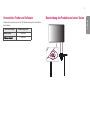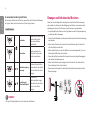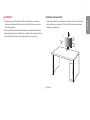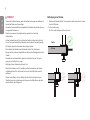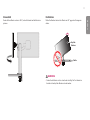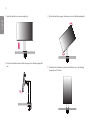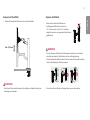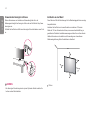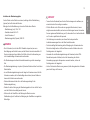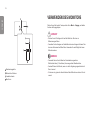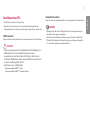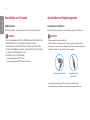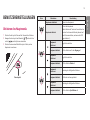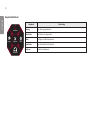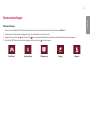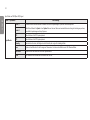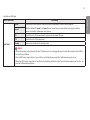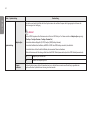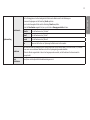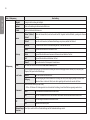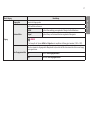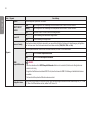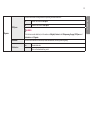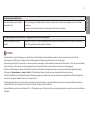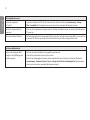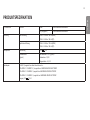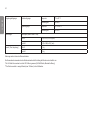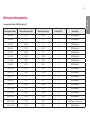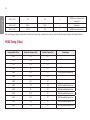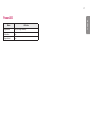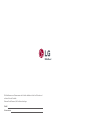* LED-Monitore von LG sind LCD-Monitore mit
LED-Hintergrundbeleuchtung.
Lesen Sie dieses Handbuch aufmerksam durch,
bevor Sie Ihr Gerät zum ersten Mal verwenden, und
bewahren Sie es zur späteren Verwendung auf.
27GN880
www.lg.com
Copyright © 2020 LG Electronics Inc. Alle Rechte vorbehalten.
OWNER’S MANUAL
(LED Monitor*)
BENUTZERHANDBUCH
(LED-MONITOR*)

2
DEUTSCH
2
INHALTSVERZEICHNIS
LIZENZ .........................................3
INFORMATION: HINWEIS
BEZÜGLICH OPEN-SOURCE-
SOFTWARE ..................................4
MONTAGE UND VORBEREITUNG 4
- Unterstützte Treiber und Software ....................5
- Beschreibung des Produkts und seiner Tasten ..5
So verwenden Sie die Joystick-Taste
- Bewegen und Anheben des Monitors ...............6
Installation auf einem Tisch
Befestigung einer Klemme
Schwenkfuß
Drehfunktion
Anpassen der Standhöhe
Anpassen des Winkels
Verwenden des Kensington-Schlosses
Installation an einer Wand
VERWENDEN DES MONITORS 16
- Anschluss eines PCs.................................................17
HDMI-Anschluss
DisplayPort-Anschluss
- Anschließen an AV-Geräte ...................................18
HDMI-Anschluss
- Anschließen von Peripheriegeräten ................. 18
Anschließen von Kopfhörern
BENUTZEREINSTELLUNGEN ... 19
- Aktivieren des Hauptmenüs.................................19
Hauptmenüfunktionen
- Benutzereinstellungen ............................................ 21
Menüeinstellungen
FEHLERBEHEBUNG .................. 30
PRODUKTSPEZIFIKATION ....... 33
- Werksunterstützungsmodus ..............................35
- HDMI-Timing (Video) ............................................... 36
- Power-LED .....................................................................37

3
DEUTSCH
LIZENZ
Für jedes Modell gelten andere Lizenzen. Weitere Informationen zur Lizenz erhalten Sie unter www.lg.com.
Finnish
Termit HDMI ja HDMI High-Definition Multimedia Interface ja HDMI-logo ovat HDMI
Licensing Administrator, Inc.:n tavaramerkkejä tai rekisteröityjä tavaramerkkejä
Yhdysvalloissa ja muissa maissa.
Dutch
De begrippen HDMI, HDMI High-Definition Multimedia Interface en het HDMI-logo
zijn handelsmerken of geregistreerde handelsmerken van HDMI Licensing
Administrator, Inc. in de Verenigde Staten en andere landen.
German
Die Begriffe HDMI und HDMI High-Definition Multimedia Interface sowie das HDMI-
Logo sind Marken oder eingetragene Marken von HDMI Licensing Administrator, Inc.
in den Vereinigten Staaten und anderen Ländern.
Greek
Οι όροι HDMI και HDMI High-Definition Multimedia Interface, καθώς και το λογότυπο
HDMI είναι εμπορικά σήματα ή σήματα κατατεθέντα της HDMI Licensing
Administrator, Inc. στις Ηνωμένες Πολιτείες και σε άλλες χώρες.
Hungarian
A HDMI és a HDMI High-Definition Multimedia Interface kifejezések, valamint a HDMI
embléma a HDMI Licensing Administrator, Inc. védjegyei vagy bejegyzett védjegyei az
Amerikai Egyesült Államokban és más országokban.
Indonesian
Istilah HDMI dan HDMI High-Definition Multimedia Interface dan Logo HDMI adalah
merek dagang atau merek dagang terdaftar dari HDMI Licensing Administrator, Inc. di
Amerika Serikat dan negara-negara lain.
Italian
I termini HDMI e HDMI High-Definition Multimedia Interface e il logo HDMI sono
marchi o marchi registrati di HDMI Licensing Administrator, Inc. negli Stati Uniti e in
altri paesi.
Japanese
HDMI、High-Definition Multimedia Interface、およびHDMIロゴ は、米国およびそ
の他の国におけるHDMI Licensing Administrator, Inc. の商標または、登録商標で
す。
Korean
용어 HDMI 및 HDMI High-Definition Multimedia Interface 그리고 HDMI 로고는 미국
및 기타 국가에서 사용되는HDMI Licensing Administrator, Inc.의 상표 또는
등록상표입니다.
Norwegian
Uttrykkene HDMI og HDMI High-Definition Multimedia Interface, og HDMI-logoen, er
varemerker eller registrerte varemerker som tilhører HDMI Licensing Administrator,
Inc. i USA og andre land.

4
DEUTSCH
INFORMATION: HINWEIS
BEZÜGLICH OPEN-SOURCE-
SOFTWARE
Um den in diesem Gerät verwendeten Quellcode unter GPL, LGPL, MPL sowie weitere
Open-Source-Lizenzen zu erhalten, besuchen Sie bitte http://opensource.lge.com.
Neben dem Quellcode stehen dort alle verwiesenen Lizenzbedingungen,
Garantieausschlüsse sowie Urheberrechtshinweise zum Download bereit.
LG Electronics bietet gegen eine kostendeckende Gebühr (Medium, Versand und
Bearbeitung) den Quellcode auf CD-ROM an. Senden Sie dazu eine Anfrage per
E-Mail an: opensourc[email protected].
Dieses Angebot gilt bis drei Jahre nach der letzten Auslieferung des Produkts. Dieses
Angebot gilt für jeden Empfänger dieser Information.
MONTAGE UND VORBEREITUNG
VORSICHT
• Um die Sicherheit und Leistung des Produkts sicherzustellen, verwenden Sie nur
Originalteile.
• Durch nachgemachte Produkte verursachte Beschädigungen werden nicht von der
Garantie abgedeckt.
• Es wird empfohlen, die mitgelieferten Komponenten zu verwenden.
• Wenn Sie Kabel verwenden, die nicht von LG zertifiziert wurden, zeigt der
Bildschirm eventuell nichts oder Bildrauschen an.
• Abbildungen in diesem Dokument zeigen typische Schritte und können
möglicherweise vom tatsächlichen Produkt abweichen.
• Geben Sie beim Zusammenbau des Produkts keine Fremdsubstanzen (Öle,
Schmierstoffe, usw.) auf die Gewindeteile. (Dies könnte das Produkt beschädigen.)
• Durch übermäßige Krafteinwirkung bei der Befestigung der Schrauben kann der
Monitor beschädigt werden. Auf diese Weise verursachte Schäden sind von der
Produktgarantie nicht abgedeckt.
• Tragen Sie den Monitor am Standfußsockel nicht verkehrt herum. Der Monitor
könnte sich sonst vom Standfußsockel lösen und zu Verletzungen führen.
• Wenn Sie den Monitor heben oder verschieben, berühren Sie dabei nicht den
Bildschirm. Die Kräfte, die dabei auf den Bildschirm wirken, können Schäden
verursachen.
• Im Gegensatz zur allgemeinen Methode der Beschichtung wird das Wellenmuster
auf die Oberfläche des glitzernden Materials im Rohmaterial aufgetragen. Es gibt
kein abgeschältes Aussehen und eine gute Haltbarkeit. Bitte benutzen Sie es ruhig,
da es kein Problem gibt, wenn man das Produkt benutzt.
HINWEIS
• Die Komponenten können von den hier aufgeführten Abbildungen abweichen.
• Die in dieser Bedienungsanleitung veröffentlichten Produktinformationen und
technischen Daten können im Rahmen von Produktverbesserungen ohne vorherige
Ankündigung geändert werden.
• Die optionalen Zubehörteile können Sie in einem Elektronikfachgeschäft, in einem
Online-Shop oder bei dem Einzelhändler, bei dem Sie das Produkt gekauft haben,
erwerben.
• Das im Lieferumfang enthaltene Netzkabel kann je nach Region abweichen.

6
DEUTSCH
So verwenden Sie die Joystick-Taste
Sie können die Funktionen des Monitors ganz einfach durch Drücken und Bewegen
der Joystick-Taste nach links und rechts mit Ihrem Finger steuern.
Grundfunktionen
Einschalten
Drücken Sie mit ihrem Finger
einmal auf die Joystick-
Taste, um den Monitor
einzuschalten.
Ausschalten
Drücken und halten Sie
die Joystick-Taste, um den
Monitor auszuschalten.
/
Lautstärkeregelung
Steuerung
Sie können die Lautstärke
regeln, indem Sie die Joystick-
Taste nach links bzw. rechts
bewegen.
/
Einstellung der
Bildschirmhelligkeit
Sie können die
Bildschirmhelligkeit regeln,
indem Sie die Joystick-Taste
nach vorn oder hinten
bewegen.
HINWEIS
• Die Joystick-Taste befindet sich an der Unterseite des Monitors.
Bewegen und Anheben des Monitors
Gehen Sie nach den folgenden Anweisungen vor, wenn Sie den Monitor bewegen
oder anheben, um Kratzer oder Beschädigungen am Monitor zu vermeiden und um
unabhängig von Form und Größe einen sicheren Transport zu gewährleisten.
• Es wird empfohlen, den Monitor in den Originalkarton oder die Originalverpackung
zu stellen und dann zu bewegen.
• Trennen Sie das Netzkabel und alle weiteren Kabel, bevor Sie den Monitor bewegen
oder anheben.
• Halten Sie den Monitor unten und an der Seite am Rahmen gut fest. Halten Sie
nicht den Bildschirm selbst fest.
• Halten Sie den Monitor so, dass der Bildschirm von Ihnen abgewendet ist, um ein
Verkratzen des Bildschirms zu verhindern.
• Setzen Sie den Monitor während des Transports keinen ruckartigen Bewegungen
oder starken Erschütterungen aus.
• Halten Sie den Monitor beim Bewegen aufrecht, drehen Sie ihn niemals auf die
Seite, und kippen Sie ihn nicht seitwärts.
• Demontieren und versetzen Sie den Kopf und den Ständer separat, wenn Sie den
Monitor bewegen.

7
DEUTSCH
Installation auf einem Tisch
• Heben Sie den Monitor an, und stellen Sie ihn aufrecht auf den Tisch. Achten Sie
auf einen Abstand von mindestens 100mm zur Wand, um eine ausreichende
Belüftung zu gewährleisten.
: 100 mm
VORSICHT
• Vermeiden Sie es nach Möglichkeit, den Bildschirm des Monitors zu berühren.
- Dies kann zu Schäden am Bildschirm oder an den Pixeln führen, aus denen die
Bilder erzeugt werden.
• Wenn Sie die Monitor-Blende vertikal aufstellen, kann das dazu führen, dass der
Monitor aufgrund des Joysticks umfällt, was zu Schäden oder Verletzungen führen
kann. Zudem funktioniert die Joystick-Taste möglicherweise nicht richtig.

8
DEUTSCH
VORSICHT
• Trennen Sie die Netzverbindung, bevor Sie den Monitor bewegen oder aufbauen. Es
besteht die Gefahr eines Stromschlags.
• Verwenden Sie ausschließlich das mitgelieferte Stromkabel, und schließen Sie es an
eine geerdete Steckdose an.
• Wenn Sie ein weiteres Stromkabel benötigen, wenden Sie sich an Ihren
Elektrohändler.
• Achten Sie darauf, dass der Tisch, auf dem das Produkt installiert wird, stabil und
fest ist. Tische aus zerbrechlichen Materialien wie Glas können beschädigt werden.
• Der Monitor neigt sich auf unebenen oder schrägen Tischen.
• Die Installation des Ständers kann Rückstände auf dem Tisch hinterlassen.
• Hängen Sie keine schweren Gegenstände wie Taschen oder Kleidungsstücke an den
Ständer.
• Vermeiden Sie ein Herunterfallen, indem Sie sicherstellen, dass der Tisch groß
genug ist, um den Monitor zu tragen.
• Befestigen Sie den Ständer ordentlich am Tisch.
• Wenn Sie den Ständer am Tisch installieren, achten Sie darauf, dass der Ständer
vollständig auf dem Tisch steht, damit Sie sich nicht den Kopf stoßen, wenn Sie
aufstehen.
• Drehen Sie den Monitor nicht zu kräftig. Wenn der Monitor Kontakt mit einer
Wand hat, kann dies zu Verletzungen bei Personen in der Nähe führen, oder dazu,
dass der Monitor beschädigt wird.
Befestigung einer Klemme
1 Nachdem der Ständer auf dem Tisch positioniert wurde, sichern Sie ihn, indem
Sie den Griff drehen.
• Tische ohne Vorsprung
- Der Tisch sollte mindestens 90 mm stark sein.
≤ 90mm
Tabelle

9
DEUTSCH
Installation auf Tischen mit unterschiedlichen Stärken
≤ 40mm
30 ~ 65mm
55 ~ 90mm

10
DEUTSCH
VORSICHT
• Ständer, die nicht fest auf dem Tisch sitzen, können dazu führen, das der Monitor
wackelt oder umkippt.
• Achten Sie darauf, dass der Tisch stabil und fest ist, um die Installation des
Monitors zu unterstützen. Tische aus zerbrechlichen Materialien wie Glas können
zerbrechen.
• Tische mit Vorsprung
- Wenn der Vorsprung mehr als 95 mm von der Tischkante entfernt ist, installieren
Sie den Monitor nur auf ebenen Vorsprüngen, die sich 15-90 mm von der
Tischkante entfernt befinden.
≥ 95mm
≥ 75mm
15mm

11
DEUTSCH
Schwenkfuß
Drehen Sie Ihren Monitor um bis zu 280°, um den Blickwinkel auf den Monitor zu
justieren.
Drehfunktion
Mit der Drehfunktion lässt sich der Monitor um 90° gegen den Uhrzeigersinn
drehen.
Kopf des
Monitors
Tabelle
WARNUNG
• Drehen Sie den Monitor nicht zu schnell oder zu kräftig. Der Tisch könnte bei
Kontakt mit dem Kopf des Monitors zerkratzt werden.

12
DEUTSCH
1 Heben Sie den Monitor so weit wie möglich an.
2 Richten Sie den Monitorwinkel in Pfeilrichtung wie in der Abbildung dargestellt
aus.
3 Drehen Sie den Monitor gegen Uhrzeigersinn, wie in der Abbildung dargestellt.
4 Schließen Sie die Installation ab, indem Sie den Monitor wie in der Abbildung
dargestellt um 90° drehen.

13
DEUTSCH
Anpassen der Standhöhe
1 Halten und bewegen Sie den Monitor stets mit beiden Händen.
Max. 130,0 mm
WARNUNG
• Wenn Sie die Höhe einstellen, müssen Sie Ihre Hände vom Ständer fernhalten, um
Verletzungen zu vermeiden.
Anpassen des Winkels
Passen Sie den Winkel des Bildschirms an.
Die Neigung des Bildschirms kann um bis zu
-25° nach vorne und um bis zu 25° nach hinten
eingestellt werden, um ein angenehmes Betrachten zu
gewährleisten.
WARNUNG
• Um beim Anpassen des Bildschirms Verletzungen an den Fingern zu vermeiden,
halten Sie den unteren Teil des Monitors nicht wie nachfolgend gezeigt.
• Achten Sie darauf, den Bildschirmbereich nicht zu berühren oder darauf zu drücken,
wenn Sie die Neigeung des Monitors anpassen.
• Achten Sie auf die am Monitor befestigten Kabel, wenn sie diesen drehen.

14
DEUTSCH
Verwenden des Kensington-Schlosses
Weitere Informationen zur Installation und Verwendung finden Sie in der
Bedienungsanleitung für das Kensington-Schloss oder auf der Website http://www.
kensington.com.
Schließen Sie den Monitor mithilfe eines Kensington-Sicherheitskabels an einen Tisch
an.
HINWEIS
• Das Kensington-Sicherheitssystem ist optional. Optionales Zubehör erhalten Sie
bei den meisten Elektrohändlern.
Installation an einer Wand
Dieser Monitor erfüllt alle Anforderungen für die Wandmontageplatte bzw. sonstige
kompatible Geräte.
Installieren Sie den Monitor mit einem Abstand von mindestens 100mm zur
Wand und 100mm Abstand an den Seiten, um eine ausreichende Belüftung zu
gewährleisten. Detaillierte Installationsanweisungen erhalten Sie von Ihrem lokalen
Händler. Informationen zur Installation und Verwendung einer schwenkbaren
Wandmontagehalterung finden Sie außerdem im Handbuch.
: 100 mm

15
DEUTSCH
Installieren der Wandmontageplatte
Um den Monitor an der Wand zu montieren, befestigen Sie die Wandhalterung
(optional) an der Rückseite des Monitors.
Befestigen Sie die Wandhalterung sicher an der Wand und am Monitor.
- Wandhalterung (mm): 100 x 100
- Standardschraube: M4 x L10
- Anzahl Schrauben: 4
- Wandmontageplatte (Optional): LSW149
HINWEIS
• Durch Schrauben, die nicht dem VESA-Standard entsprechen, kann es zu
Beschädigungen am Produkt kommen, und der Monitor könnte herunterfallen. LG
Electronics übernimmt keine Haftung für Unfälle, die durch die Verwendung von
nicht standardmäßigen Schrauben verursacht werden.
• Der Wandmontagesatz umfasst die Installationsanleitung und alle notwendigen
Teile.
• Die Wandmontagehalterung ist optional. Optionales Zubehör erhalten Sie bei Ihrem
Elektrohändler.
• Je nach Wandmontagehalterung kann die Länge der Schrauben variieren. Falls Sie
Schrauben verwenden, die die Standardlänge überschreiten, können Schäden im
Inneren des Produkts verursacht werden.
• Weitere Informationen finden Sie in der Bedienungsanleitung für die
Wandmontagehalterung.
• Wenden Sie bei der Anbringung der Wandmontageplatte nicht zu viel Kraft an, da
sonst der Bildschirm beschädigt werden könnte.
• Entfernen Sie den Standfuß vor der Montage des Monitors an einer
Wandhalterung durch Ausführen der Befestigung des Standfußes in umgekehrter
Reihenfolge.
VORSICHT
• Trennen Sie das Stromkabel, bevor Sie den Monitor bewegen oder aufbauen, um
einen elektrischen Stromschlag zu vermeiden.
• Wird der Monitor an der Decke oder einer geneigten Wand montiert, kann er
möglicherweise herunterfallen, und es kann zu Verletzungen kommen. Verwenden
Sie eine zugelassene Wandhalterung von LG, und wenden Sie sich an Ihren Händler
vor Ort oder an qualifiziertes Fachpersonal.
• Um Verletzungen zu vermeiden, muss dieses Gerät entsprechend der
Installationsanweisungen fest an der Wand installiert werden.
• Durch übermäßige Krafteinwirkung bei der Befestigung der Schrauben kann der
Monitor beschädigt werden. Auf diese Weise verursachte Schäden sind von der
Produktgarantie nicht abgedeckt.
• Verwenden Sie eine Wandmontagehalterung und Schrauben, die dem VESA-
Standard entsprechen. Schäden, die durch die Verwendung oder falsche
Verwendung ungeeigneter Komponenten verursacht werden, sind von der
Produktgarantie nicht abgedeckt.
• Von der Rückseite des Monitors aus gemessen, dürfen die angebrachten Schrauben
jeweils nicht länger als 8mm sein.

16
DEUTSCH
: Wandmontageplatte
: Rückseite des Monitors
: Standardschraube
: Max. 8mm
VERWENDEN DES MONITORS
Drücken Sie auf die Joystick-Taste, wechseln Sie zu Menü → Eingang, und wählen
Sie dann die Eingangsoption.
VORSICHT
• Drücken Sie nicht für längere Zeit auf den Bildschirm. Dies kann zu
Bildverzerrungen führen.
• Vermeiden Sie das Anzeigen von Standbildern über einen längeren Zeitraum. Dies
kann zum Einbrennen des Bildes führen. Verwenden Sie nach Möglichkeit einen
Bildschirmschoner.
HINWEIS
• Verwenden Sie zum Anschließen des Stromkabels eine geerdete
Mehrfachsteckdose (3Anschlüsse) oder eine geerdete Wandsteckdose.
• Eventuell flimmert der Monitor, wenn er in kalter Umgebung eingeschaltet wird.
Dies ist normal.
• Es können rote, grüne oder blaue Punkte auf dem Bildschirm erscheinen. Dies ist
normal.

17
DEUTSCH
Anschluss eines PCs
• Dieser Monitor unterstützt *PlugandPlay.
* Plug and Play: Eine Funktion, mit der ein Gerät ohne Neukonfiguration oder
manuelle Installation von Treibern an einen Computer angeschlossen werden kann.
HDMI-Anschluss
Dieser Anschluss überträgt digitale Video- und Audiosignale vom PC an den Monitor.
VORSICHT
• Bei der Verwendung eines DVI-zu-HDMIKabels bzw. DP (DisplayPort)-zu-
HDMI-Kabels kann es zu Kompatibilit tsproblemen kommen.
• Verwenden Sie ein zertifiziertes Kabel mit HDMI-Logo. Wenn Sie kein
zertifiziertes HDMIKabel verwenden, zeigt der Bildschirm eventuell nichts
an, oder ein Verbindungsfehler tritt auf.
• Empfohlene Typen von HDMI-Kabeln
- HochgeschwindigkeitsHDMI
®
/
TM
-Kabel
- HochgeschwindigkeitsHDMI
®
/
TM
-Kabel mit Ethernet
DisplayPort-Anschluss
Dieser Anschluss überträgt digitale Video- und Audiosignale vom PC an den Monitor.
HINWEIS
• Abhängig von der DP-Version (DisplayPort) des PCs steht möglicherweise kein
Videooder Audio-Ausgang zur Verfügung.
• Wenn Sie eine Mini DisplayPort-Grafikkarte nutzen, sollten Sie ein Mini DP-auf-
DP-Kabel (Mini DisplayPort auf DisplayPort) oder einen Adapter mit DisplayPort
1.4-Unterstützung verwenden. (separat erhältlich)

18
DEUTSCH
Anschließen an AV-Geräte
HDMI-Anschluss
HDMI überträgt Video- und Audiosignale von Ihrem AV-Gerät an den Monitor.
HINWEIS
• Bei der Verwendung eines DVI-zu-HDMIKabels bzw. DP (DisplayPort)-zu-
HDMI-Kabels kann es zu Kompatibilit tsproblemen kommen.
• Verwenden Sie ein zertifiziertes Kabel mit HDMI-Logo. Wenn Sie kein
zertifiziertes HDMIKabel verwenden, zeigt der Bildschirm eventuell nichts
an, oder ein Verbindungsfehler tritt auf.
• Empfohlene Typen von HDMI-Kabeln
- HochgeschwindigkeitsHDMI
®
/
TM
-Kabel
- HochgeschwindigkeitsHDMI
®
/
TM
-Kabel mit Ethernet
Anschließen von Peripheriegeräten
Anschließen von Kopfhörern
Schließen Sie Peripheriegeräte über den Kopfhörerausgang an den Monitor an.
HINWEIS
• Peripheriegeräte sind separat erhältlich.
• Falls Sie Ohrhörer mit abgewinkeltem Stecker verwenden, können Probleme
beim Anschluss weiterer externer Geräte mit dem Monitor auftreten. Daher wird
empfohlen, Ohrhörer mit geradem Stecker zu verwenden.
mit abgewinkeltem Stecker mit geradem Stecker
(Empfohlen)
• Je nach Audioeinstellungen des PCs und externen Geräts kann der
Funktionsumfang von Kopfhörern und Lautsprechern eingeschränkt sein.

19
DEUTSCH
BENUTZEREINSTELLUNGEN
Aktivieren des Hauptmenüs
1 Drücken Sie die Joystick-Taste auf der Unterseite des Monitors.
2 Bewegen Sie den Joystick auf-/abwärts ( / ) und nach links/
rechts ( / ), um die Optionen einzustellen.
3 Drücken Sie ein weiteres Mal auf die Joystick-Taste, um das
Hauptmenü zu verlassen.
Taste Joystick
Taste Menüstatus Beschreibung
Hauptmenü deaktiviert Aktiviert das Hauptmenü.
Hauptmenü aktiviert
Verlässt das Hauptmenü.
(Gedrückthalten der Taste zum Ausschalten des
Monitors: Sie können den Monitor jederzeit auf
diese Weise ausschalten, auch wenn das OSD
eingeschaltet ist.)
Hauptmenü
deaktiviert
Regelt die Lautstärke.
Hauptmenü aktiviert Ruft die Funktionen für den Eingang auf.
Hauptmenü
deaktiviert
Regelt die Lautstärke.
Hauptmenü aktiviert Ruft die Funktion Menü auf.
Hauptmenü
deaktiviert
Einstellung der Helligkeit des Monitors.
Hauptmenü aktiviert Der Monitor wird ausgeschaltet.
Hauptmenü
deaktiviert
Einstellung der Helligkeit des Monitors.
Hauptmenü aktiviert Ruft die Funktion Spiel Modus auf.

20
DEUTSCH
Hauptmenüfunktionen
Ausschalten
Eingang Menü
Spiel Modus
Verlassen
Hauptmenü Beschreibung
Eingang Legt den Eingangsmodus fest.
Ausschalten Der Monitor wird ausgeschaltet.
Menü Konfiguriert die Bildschirmoptionen.
Spiel Modus Legt den Spiel Modus für Spiele fest.
Verlassen Verlässt das Hauptmenü.
Seite wird geladen ...
Seite wird geladen ...
Seite wird geladen ...
Seite wird geladen ...
Seite wird geladen ...
Seite wird geladen ...
Seite wird geladen ...
Seite wird geladen ...
Seite wird geladen ...
Seite wird geladen ...
Seite wird geladen ...
Seite wird geladen ...
Seite wird geladen ...
Seite wird geladen ...
Seite wird geladen ...
Seite wird geladen ...
Seite wird geladen ...
Seite wird geladen ...
-
 1
1
-
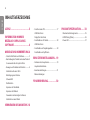 2
2
-
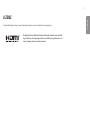 3
3
-
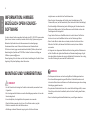 4
4
-
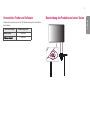 5
5
-
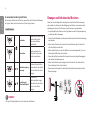 6
6
-
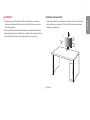 7
7
-
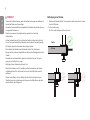 8
8
-
 9
9
-
 10
10
-
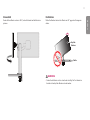 11
11
-
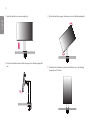 12
12
-
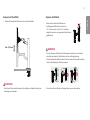 13
13
-
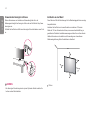 14
14
-
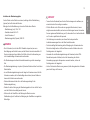 15
15
-
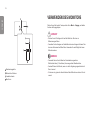 16
16
-
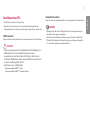 17
17
-
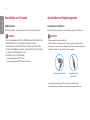 18
18
-
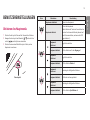 19
19
-
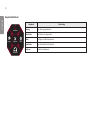 20
20
-
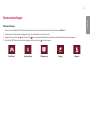 21
21
-
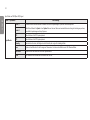 22
22
-
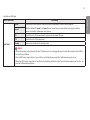 23
23
-
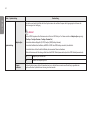 24
24
-
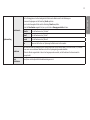 25
25
-
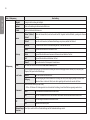 26
26
-
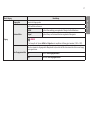 27
27
-
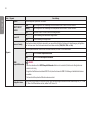 28
28
-
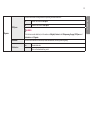 29
29
-
 30
30
-
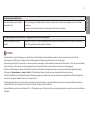 31
31
-
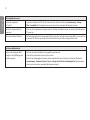 32
32
-
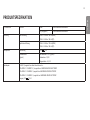 33
33
-
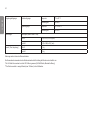 34
34
-
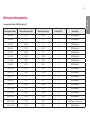 35
35
-
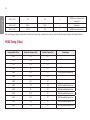 36
36
-
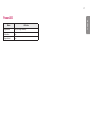 37
37
-
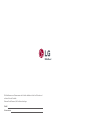 38
38
Verwandte Artikel
-
LG 27GN88A-B Benutzerhandbuch
-
LG 34GN850-B Benutzerhandbuch
-
LG 34GN850-B Benutzerhandbuch
-
LG 27GL850-B Bedienungsanleitung
-
LG 27GN800-B Benutzerhandbuch
-
LG 27GL83A-B Benutzerhandbuch
-
LG 27GL650F-B Benutzerhandbuch
-
LG 27GL63T-B Benutzerhandbuch
-
LG 24GN600-B Benutzerhandbuch
-
LG 27GN750-B Benutzerhandbuch